Siamo tutti d’accordo sul fatto che questa era moderna sia governata dai social media. teniamo molto ai nostri post, Mi piace e condivisioni in questo mondo digitale. I social media sono diventati una fonte vitale di vita. Instagram è una delle app di social media più popolari che utilizziamo. Dalle notizie istantanee ai video di tendenza, ci affidiamo a Instagram per quasi tutto! Essendo così popolare, ha molte funzionalità per rendere gli utenti a proprio agio nell’usarlo.
Durante l’utilizzo di Instagram, nella nostra mente sorgono molti dubbi come trovare i nostri post apprezzati, inserire il post di Instagram in una data che è già trascorsa, trovare i nostri follower, cambiare automaticamente data e ora su Instagram, ecc. Se sei qualcuno che lo è Se sei qualcuno alla ricerca di suggerimenti sullo stesso, ti offriamo una guida utile che ti insegnerà se puoi cambiare la data sui post di Instagram.
Puoi cambiare la data sui post di Instagram?
Una volta che sai se puoi cambiare la data sui post di Instagram, per inserire la data corrente nella tua storia di Instagram, segui uno dei metodi indicati di seguito:
Metodo 1: inserire la data manualmente
1. Vai all’app Instagram e aprila .

2. Innanzitutto, per creare una storia di Instagram, fai clic sull’icona del tuo profilo nell’angolo in alto a sinistra della home page. Puoi anche scorrere la home page verso destra per aggiungere una storia.
3. Seleziona qualsiasi metodo per creare la tua storia. Puoi catturare una foto o un video dall’icona della fotocamera o persino selezionare una foto o un video dalla galleria.
4. Dopo aver selezionato la foto o il video, toccare l’ icona Aa dal pannello superiore e digitare manualmente la data.
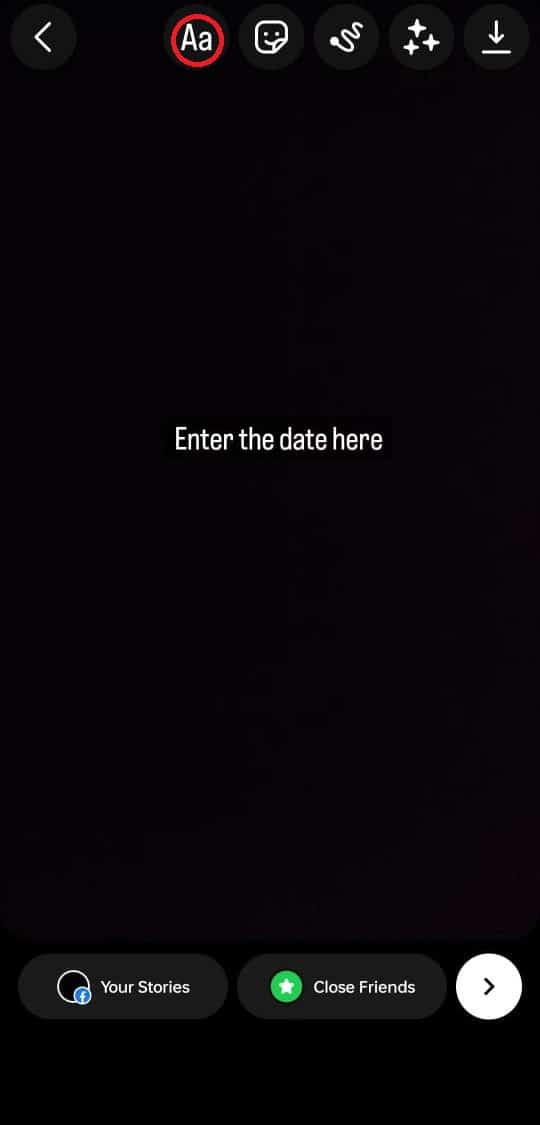
5. Tocca l’ icona della freccia nell’angolo in basso a destra.
7. Seleziona l’opzione la tua storia e specifica se aggiungere o meno la storia a Facebook. Successivamente, tocca Condividi.
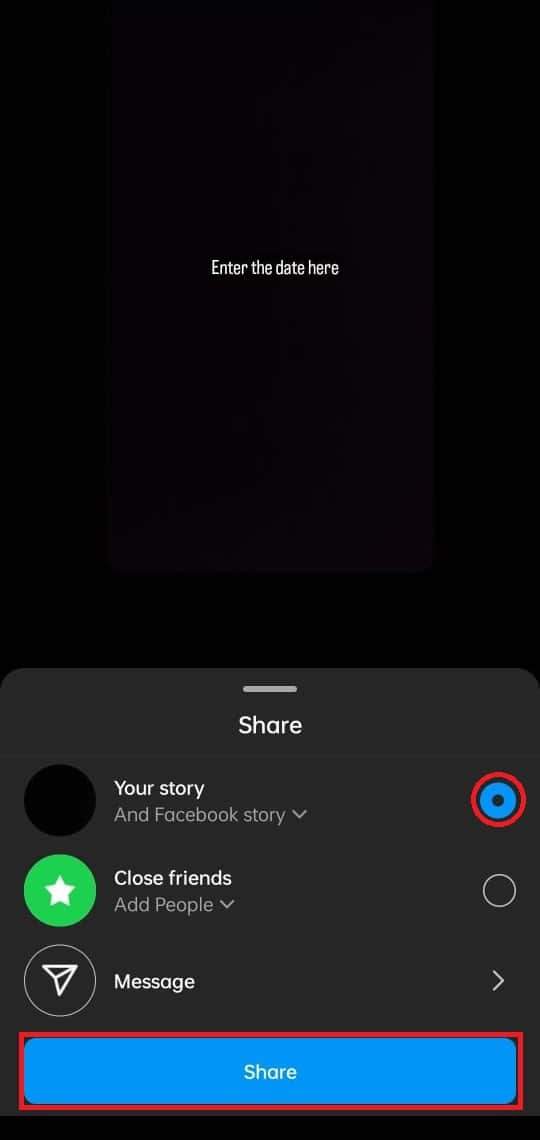
Metodo 2: Condividi la data tramite adesivi
1. Vai all’app Instagram e aprila .

2. Innanzitutto, per creare una storia di Instagram, fai clic sull’icona del tuo profilo nell’angolo in alto a sinistra della home page. Puoi anche scorrere la home page verso destra per aggiungere una storia.
3. Seleziona qualsiasi metodo per creare la tua storia. Puoi catturare una foto o un video dall’icona della fotocamera o persino selezionare una foto o un video dalla galleria.
4. Dopo aver selezionato la foto o il video per la tua storia, tocca l’ icona degli adesivi nel pannello superiore.
5. Troverai molti adesivi insieme all’adesivo della data.
6. Dopo aver selezionato l’adesivo della data, tocca l’ icona della freccia nell’angolo in basso a destra.
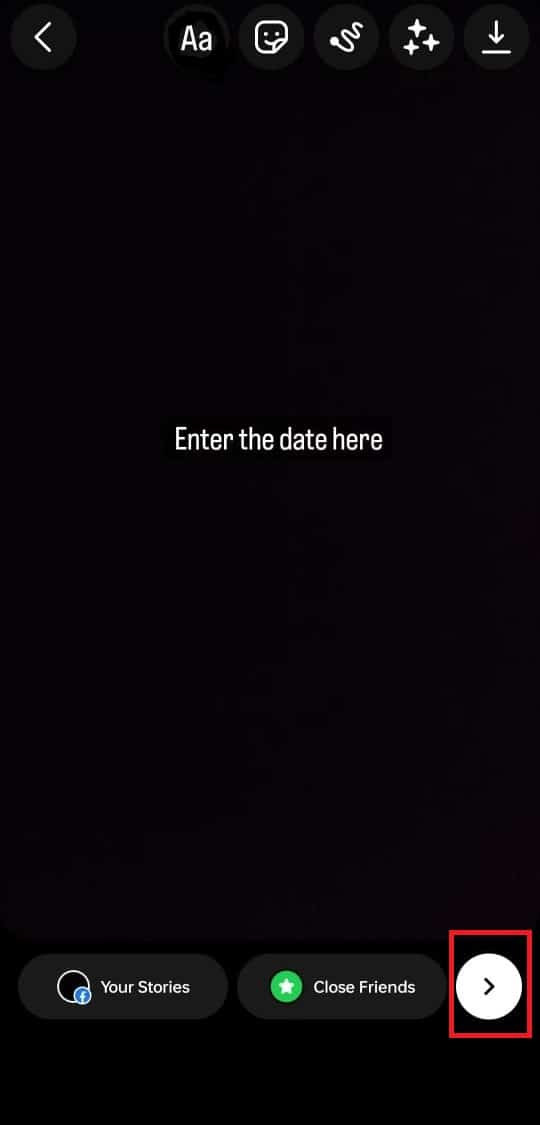
7. Seleziona l’opzione la tua storia e specifica se aggiungere o meno la storia a Facebook. Successivamente, tocca Condividi.
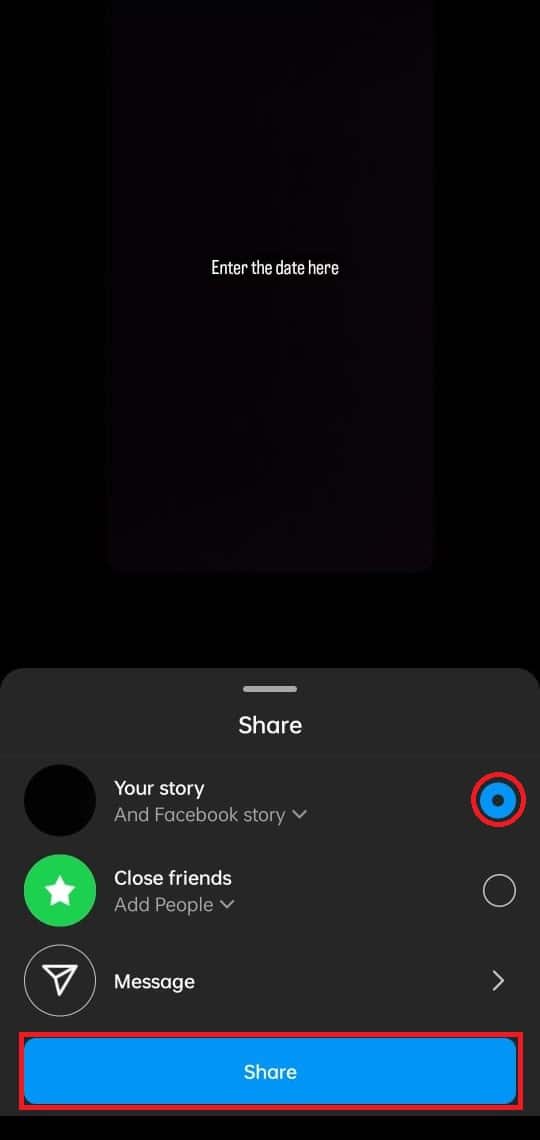
È possibile retrodatare i post di Instagram?
No, non è possibile retrodatare i post di Instagram. Secondo le regole ufficiali, gli esperti hanno confermato che non è possibile retrodatare i post di Instagram. Quindi, è chiaro che non puoi retrodatare ma puoi eliminare o ottenere per sbarazzartene.
Come puoi inserire un post su Instagram in una data che è già trascorsa
Come discusso in precedenza, non puoi inserire un post di Instagram in una data che è già trascorsa . Se desideri apportare modifiche alla didascalia del post che hai già pubblicato. Oppure puoi eliminare o archiviare il post se ritieni che gli altri non possano più vederlo . Quindi, speriamo che ti sia chiaro che hai messo il post di Instagram a una data che è già passata.
Puoi cambiare l’ordine delle foto su Instagram dopo la pubblicazione?
Sì , puoi modificare l’ordine delle foto su Instagram dopo la pubblicazione. A volte, dopo aver pubblicato un carosello, desideri modificare la foto di copertina ma non vuoi eliminare il post e ricaricare tutto di nuovo. E così, c’è una funzionalità di Instagram che consente ai suoi utenti di modificare l’ordine delle foto nel carosello dopo la pubblicazione.
Come puoi organizzare il tuo feed Instagram in ordine cronologico
Segui i passaggi indicati di seguito per organizzare il tuo feed Instagram in ordine cronologico.
1. Vai all’app Instagram e aprila .

2. La tua home page ha questo aspetto insieme al tuo feed che non è in ordine cronologico.
3. Tocca la frase di Instagram nell’angolo in alto a sinistra.
4. Successivamente, tocca l’opzione Segui dal menu a discesa che appare sullo schermo.
E hai finito! Tutti i tuoi feed ora vengono visualizzati in ordine cronologico.
Come puoi riorganizzare i post su Instagram dopo averli pubblicati
Tutti noi amiamo pubblicare su Instagram. Dopo aver postato un carosello, spesso ci viene voglia di cambiare la copertina della foto di quel particolare carosello. Ci sentiamo persino impotenti al riguardo. Ma non preoccuparti, siamo qui per aiutarti! Dopo aver saputo se puoi retrodatare i post di Instagram, segui semplicemente i passaggi dettagliati da punto a punto menzionati di seguito per riorganizzare i tuoi post su Instagram dopo la pubblicazione.
1. Vai all’app Instagram e aprila .

2. Apri il tuo post e tocca i tre punti nell’angolo in alto a destra del post.
3. Tocca Modifica dalla finestra che si apre dalla parte inferiore dello schermo.
4. Tocca l’ icona di eliminazione nell’angolo in alto a sinistra del post sulla foto che non vuoi avere come foto di copertina per il tuo post.
5. Conferma l’eliminazione toccando l’ icona di eliminazione dalla finestra che si apre sullo schermo.
6. Ripeti i passaggi 4 e 5 finché non ottieni la foto desiderata come foto di copertina del post.
Nota 1: tieni presente che nel carosello devono essere presenti almeno due foto, quindi fai attenzione quando elimini le foto aggiuntive.
Nota 2: non preoccuparti delle foto che hai eliminato. Li recupererai seguendo i passaggi successivi.
7. Successivamente, tocca l’icona del tuo profilo nell’angolo in basso a destra.
8. Ora, tocca le tre linee dal lato in alto a destra della pagina che si apre.
9. Ora tocca l’opzione La tua attività dalla finestra che si apre dalla parte inferiore dello schermo.
10. Tocca l’opzione Eliminati di recente dalla pagina che si è aperta.
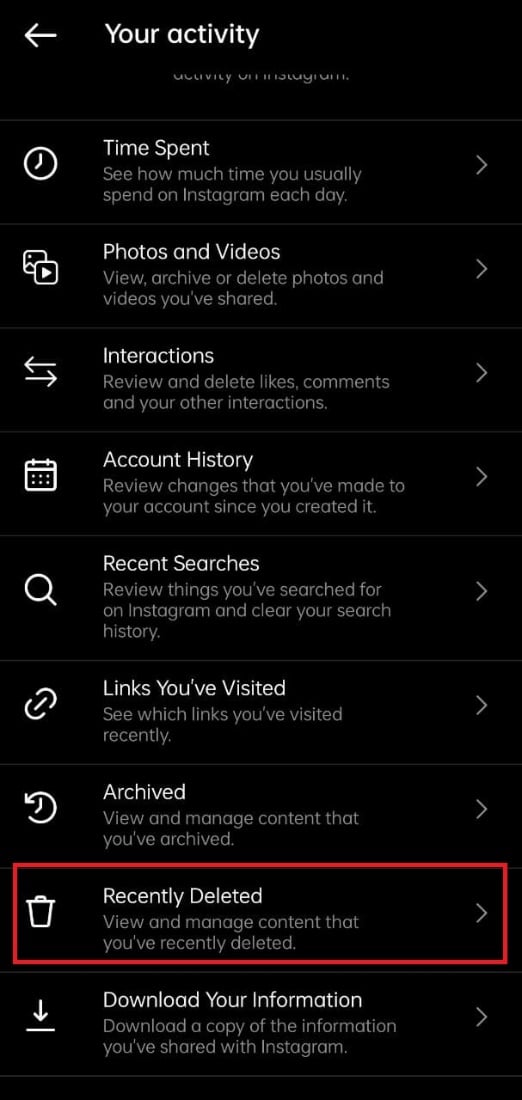
Tutte le foto e i video eliminati di recente dai tuoi post vengono visualizzati qui.
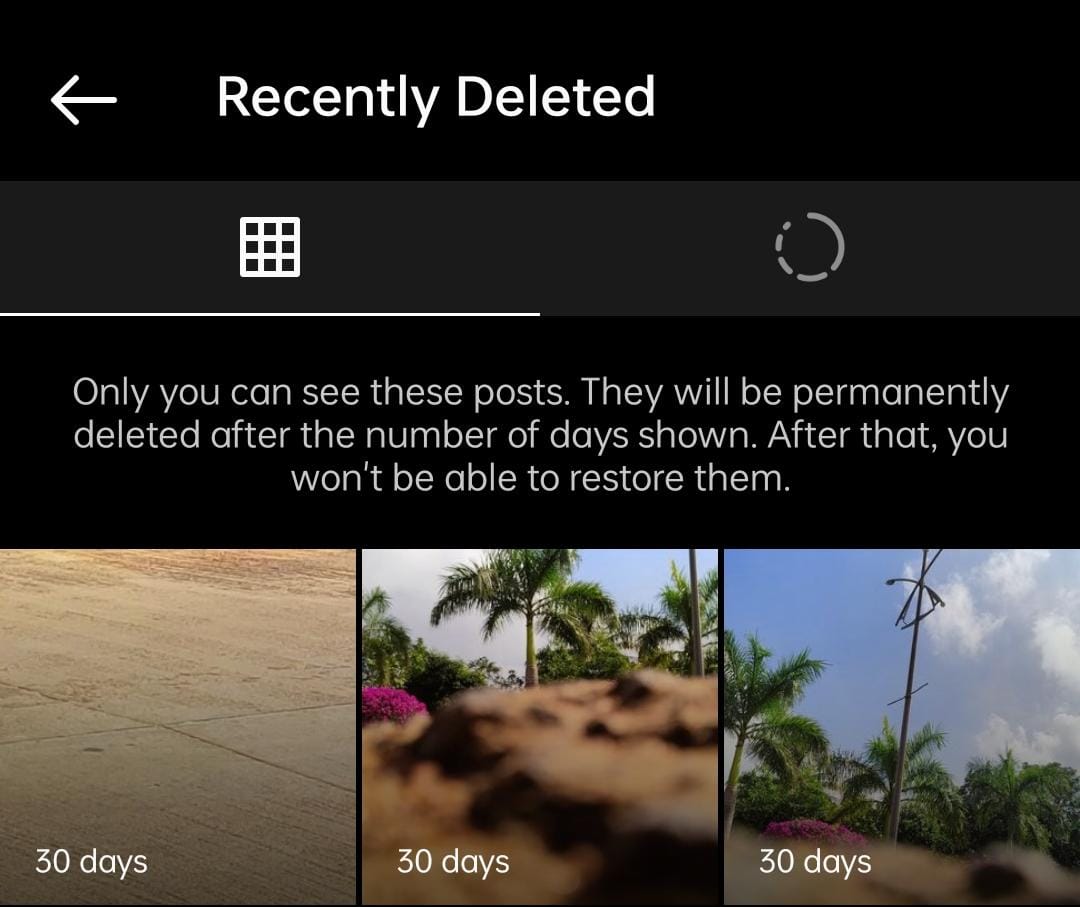
11. Apri la foto che hai eliminato dal carosello in precedenza e tocca l’icona dei tre punti nell’angolo in alto a destra dell’immagine .
12. Tocca l’opzione Ripristina dal menu a discesa.
13. Conferma il ripristino toccando l’ opzione di ripristino dalla finestra che si apre sullo schermo.
E hai finito! Ora le foto ripristinate appaiono in ordine cronologico nel carosello. Appaiono accanto alle foto già salvate nel post. Quindi, seguendo i passaggi precedenti, puoi riorganizzare i post su Instagram.
Come puoi cambiare la data sui post di Instagram
Come discusso in precedenza in questo articolo, non ci sono metodi/modi disponibili per retrodatare una storia su Instagram. Quindi, dovrebbe essere chiaro che non ci sono funzionalità disponibili in Instagram che ti permettano di retrodatare una storia.
Come puoi modificare automaticamente la data e l’ora su Instagram
La data e l’ora su Instagram vengono estratte dalla data e dall’ora del tuo smartphone. Quindi, l’ora e la data impostate sul tuo smartphone sono l’ora e la data su Instagram. Se vuoi che sia automatico, imposta la data e l’ora del tuo smartphone come automatiche e lo stesso assomiglierà anche a Instagram. Quindi, la modifica della data e dell’ora del tuo smartphone in automatico ti consente di modificare automaticamente la data e l’ora su Instagram.
Speriamo che questa guida sia stata utile e che tu sia stato in grado di verificare se puoi modificare la data sui post di Instagram .

